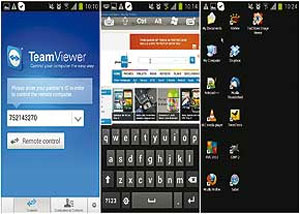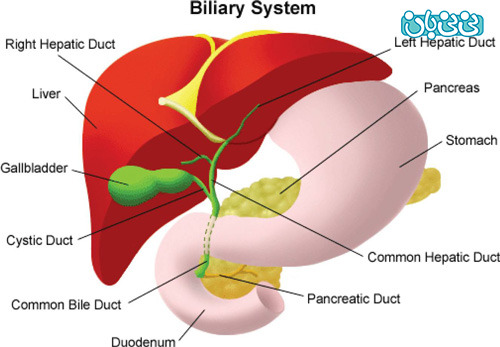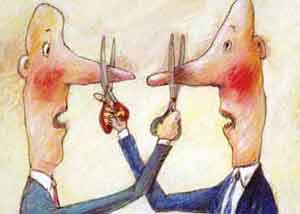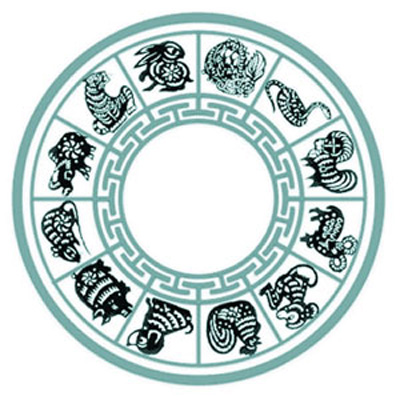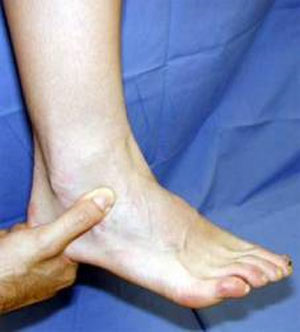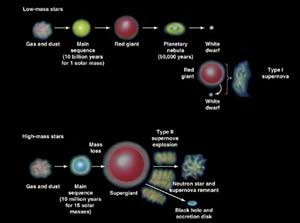دوشنبه, ۶ اسفند, ۱۴۰۳ / 24 February, 2025
پارامترهای setup
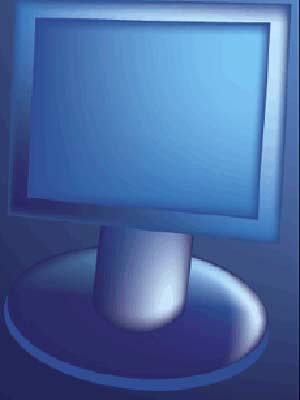
● Standard CMOS Setup Screen
از این پارامتر برای مشاهده و تنظیم اطلاعات مربوط به تاریخ، ساعت و درایوهای اصلی و فرعی استفاده میشود. پس از فشردن كلید Enter وارد صفحهی دیگری میشوید كه در آن ویژگیهای زیر وجود دارد:
▪ Date and Time(تاریخ و ساعت):
با استفاده از این ویژگی میتوان تاریخ و ساعت را برای سیستم تنظیم كرد.
▪ Primary/Secondary Master/Slave(درایوهای اصلی و فرعی):
این ویژگی با دو خصوصیت IDE ۰ و IDE ۱ تعریف میشود. این خصوصیات برای نشان دادن دو درایو اول سیستم به كار میروند. اگر درایو هاردتان از مدلهای جدید باشد با استفاده از ویژگی Auto -Detect Hard Disks (شناسایی خودكار درایو هارد) سیستمتان میتواند به طور خودكار درایو هارد را شناسایی كند. برای آشنایی با عملكرد ویژگی Auto -Detect Hard Disks به پارامتر Advanced CMOS Setup Screen مراجعه نمایید.
اگر سیستم به طور خودكار نتواند درایوی را شناسایی كند از قسمت Type نوع درایوتان را پیدا كنید. در این قسمت ۴۶ انتخاب برای یافتن نوع درایو وجود دارد. اگر با این وجود نتوانستید نوع درایوتان را پیدا كنید در آن صورت ویژگی Type را بر روی User تنظیم كرده و خصوصیات درایوتان را در ستونهای مشخصشده وارد نمایید.
▪ Boot Sector Virus Protection (حفاظت از بوت سكتور در مقابل ویروس):
از این قسمت برای محافظت در برابر ویروسهایی كه به بوتسكتور درایو هارد حمله میكنند استفاده میشود.
▪ Base/Extd Memory(حافظهی اصلی و توسعه یافته):
این ویژگی مقدار كلی حافظهی اصلی و توسعه یافتهی موجود بر روی سیستم را نشان میدهد. این فیلد برای نمایش اطلاعات است و قابل تغییر نمیباشد.
● Advanced COMS Setup Screen
از این پارامتر برای تغییر اَعمال اصلی سیستم استفاده میشود. پس از وارد شدن به این پارامتر صفحهای را مشاهده میكنید كه دارای ویژگیهای زیر است:
▪ Clear DMI event logs (نمایش گزارشات مربوط به وقایع DMI):
اگر این ویژگی را بر روی Yes تنظیم كنید گزارشی از وقایع مربوط به DMI را میبینید. این گزارش بیانگر رویدادهایی است كه در سیستم رخ دادهاند.
▪ Event Logging (گزارش وقایع):
با قراردادن این ویژگی بر روی Enabled میتوانید DMI سیستم را فعال كنید.
▪ Mark DMI events as read (علامتگذاری حوادث DMI پس از خوانده شدن):
وقتی شما وارد حوادث موجود در گزارش DMI میشوید پس از مرور هر حادثه؛ ویژگی مذكور آن را به عنوان یك رویداد خوانده شده تلقی میكند.
▪ Memory Test (آزمایش حافظه):
اگر این ویژگی بر روی Enabled تنظیم شود در آن صورت میتواند مقدار حافظهی موجود بر روی سیستم را هنگام راهاندازی تأیید كند.
۱st/۲ad/۳rd/۴th Boot Device(اولین/دومین/سومین یا چهارمین وسیلهی راهاندازی شونده): این ویژگی دربارهی این كه سیستم هنگام راهاندازی به چه ترتیب و چه مكانی را برای یافتن یك سیستمعامل قابل راهاندازی شدن جستجو كند تصمیم میگیرد.
● Advanced Chipset Setup
پس از وارد شدن به این پارامتر میتوانید تنظیمات مربوط به حافظهی سیستم را تغییر دهید.
▪ DRAM Integrity Mode(حالت یكپارچهی DRAM): وقتی ویژگی مذكور بر روی Enabled تنظیم شود، BIOS میتواند كد تصحیح خطا را هنگامی كه آزمون POST در حافظه انجام میشود مورد بررسی قرار دهد.
● Power Management Setup
از طریق این پارامتر میتوان ویژگیهای مرتبط با مدیریت جریان الكتریسیته در سیستم را تنظیم نمود.
▪ Power Management/APM(مدیریت پیشرفتهی برق):
فعال بودن این ویژگی به سیستمعاملهایی كه دارای خصوصیت APM (مدیریت پیشرفتهی برق) هستند اجازه میدهد بخشی از عملیات مربوط به مدیریت جریان الكتریسیته در سیستم را انجام دهند.
▪ System Thermal (صعود جریان هوای گرم سیستم):
اگر این ویژگی فعال باشد وقتی دمای سیستم از مرز یا ۱۶۷ درجه فارنهایت تجاوز كرد كامپیوتر خاموش میشود. به دمای «دمای فعال حرارتی» میگویند.
▪ Thermal Active Temperature (دمای فعال حرارتی):
این ویژگی قابل تنظیم شدن نیست و تنها فیلد آن به نمایش در میآید. عملكرد این ویژگی به System Thermal بستگی دارد. اگر ویژگی System Thermal فعال باشد سیستم پس از رسیدن به دمای فعال حرارتی به طور خودكار خاموش خواهد شد.
▪ Restore on AC/Power Loss(باز گرداندن تنظیمات برق سیستم هنگام قطع جریان الكتریسیته):
این ویژگی پس از این كه جریان الكتریسیته بهطور ناگهانی قطع شد به تنظیم وضعیت برق سیستم میپردازد. اگر بر روی ON تنظیم شود پس از قطع جریان و وصل شدن مجدد آن، سیستم خود به خود روشن میشود. اما اگر این ویژگی بر روی OFF تنظیم گردد در آن صورت پس از آن كه جریان قطع و مجدداً وصل شد سیستم همچنان خاموش خواهد ماند. اگر این ویژگی بر روی KEEP LAST تنظیم شود وقتی مجدداً جریان الكتریسیته وصل شد سیستم به تنظیماتی كه قبلاً در ارتباط با جریان برق داشت برمیگردد.
● PCI/Plug and Play Setup
با استفاده از این ویژگی میتوان نحوهی كنترل وسایل Plug and Play و وسایل PCI (وسایلی كه از گذرگاه PCI استفاده میكنند) را توسط سیستم تنظیم نمود.
ـClear NVRAM(پاك كردن حافظهی غیرفرار/ثابت): اگر این ویژگی بر روی Yes تنظیم شود در آن صورت اطلاعاتی كه در حافظهی ثابت به پیكربندی وسایل Plug and Play مربوط میشوند پاك میگردد و وقتی شما مجدداً كامپیوتر را راهاندازی میكنید سیستم اطلاعات پیكربندی جدیدی را برای این وسایل به وجود میآورد.
▪ PCI Clocks/PCI Latency Timer (زمانسنج تأخیر PCI/ ساعات PCI):
این ویژگی به مجموعه تراشه اجازه میدهد از ۳۲ بیت بافر تعبیه شده در این مجموعه تراشه برای پشتیبانی از تأخیری كه در سیكل انتقال دادهها به وجود میآید استفاده كنند.
● Peripheral Setup
از این پارامتر برای تنظیم ویژگیهای مربوط به اجزای جانبی سیستم استفاده میشود.
▪ Onboard Serial Port ۱ and Serial Port ۲(درگاههای سریال ۱ و ۲ سرخود):
این ویژگی درگاههای سریال را غیرفعال كرده یا این كه آدرس و نامی را برای درگاهها معین میكند. شركت Dell توصیه میكند این ویژگی را بر روی Auto تنظیم كنید. به این ترتیب سیستم میتواند به طور پویا (دینامیك) آدرسها و نامهای مربوط به درگاهها را تعیین نماید.
▪ Onboard IDE(IDE موجود بر روی مادربرد):
فعال بودن یا غیرفعال بودن این ویژگی میتواند كانالهای IDE اولیه و ثانویهی نصب شده بر روی مادربرد سیستم را فعال یا غیرفعال كند.
▪ Console Redirect (تغییر مسیر كنسول):
این ویژگی تغییر مسیر كنسول را فعال كرده و درگاه سریال را برای این عمل انتخاب میكند. با انتخاب عبارت C.R. Baud Rate میتوانید «سرعت باود» بخصوصی را برای درگاه سریالی كه عمل تغییر مسیر كنسول از آنجا انجام میگیرد تنظیم نمایید و با انتخاب عبارت C.R. Mode میتوانید كاری كنید كه عمل تغییر مسیر در «حالت POST» یا در «حالت اجرا» انجام شود.
توجه: ویژگی تغییر مسیر كنسول به طور پیشفرض فعال است. اگر شما از طریق برنامهی كمكی BIOS Setup این ویژگی را غیرفعال میكنید برای فعال كردن مجدد آن باید دكمهی Console Redirection را بر روی مادربرد سیستم فشار دهید. برای دریافت اطلاعات بیشتر در خصوص فعال كردن این ویژگی میتوانید به دفترچهی راهنمای مادربرد مراجعه نمایید.
● Hardware Monitor Setup
این پارامتر قابل تغییر نیست و تنها یكسری اطلاعات در آن وجود دارد كه به معرض نمایش گذاشته میشود. این اطلاعات پارامترهای كنترلكنندهی سختافزار را شامل میشود. اگر تعداد این پارامترها زیاد شود، سیستم این موضوع را به صورت یك پیغام هشدار به كاربر اطلاع میدهد.
● Change Supervisor Password
با استفاده از این پارامتر میتوان برای ناظر سیستم كلمهی عبور تعیین كرد این كلمهی عبور برای ورود به برنامهی كمكی BIOS Setup لازم است. فرد ناظر كسی است كه حق دسترسی به تمام ویژگیهای موجود در برنامهی كمكی BIOS Setup را دارد در حقیقت او تنها كسی است كه میتواند پیكربندی اصلی سیستم را تغییر دهد.
▪ توجه:
كلمهی عبور فرد ناظر به طور پیشفرض غیرفعال میباشد. این امر برای اولین ورود به سیستم لازم است. معمولاً وقتی چند نفر از یك سیستم استفاده میكنند و موضوع امنیت سیستم مطرح میگردد لازم است كه این ویژگی نیز فعال شود.
▪ برای تغییر كلمهی عبور فرد ناظر به ترتیب زیر عمل كنید:
۱) ابتدا بر روی پارامتر Change Supervisor Password رفته و كلید Enter را فشار دهید.
۲) در كادری كه برای وارد كردن كلمهی عبور ظاهر میشود كلمهی عبوری را تایپ نمایید. در این قسمت بیش از هشت كاراكتر(حرفی یا عددی) را نمیتوان وارد كرد.
۴) برای تأیید شدن این كلمهی عبور ، مجدداً كلمهی عبور را در كادری كه برای این منظور ظاهر میشود وارد نمایید.
۵) كلید Enter را فشار دهید.
این كلمهی عبور را میتوان به گونهای تعیین كرد كه هنگام راهاندازی سیستم و زمان ورود به برنامهی BIOS Setup مورد استفاده قرار گیرد.
● Auto Configuration With Default Settings
برای آن كه در مورد تمام پارامترهای برنامهی BIOS Setup از تنظیمات پیشفرض استفاده كنید بر روی این پارامتر رفته و كلید Enter را فشار دهید. وقتی از شما سوال شد كه آیا میخواهید تنظیمات پیشفرض برای تمام اقلام موجود در برنامهی BIOS Setup به كار رود یا خیر در آن صورت ابتدا كلید Y و به دنبال آن كلید Enter را فشار دهید تا تنظیمات پیشفرض نصب شود.
● Save Settings and Exit
این پارامتر برای ذخیره كردن تمام تغییراتی كه در برنامهی BIOS Setup انجام گرفته است به كار میرود. پس از این كه بر روی این پارامتر رفتید و كلید Enter را فشار دادید از شما پرسیده میشود كه آیا میخواهید تغییرات انجام شده ذخیره شوند یا خیر. اگر كلید Y را فشار دهید تغییرات ذخیره میگردد و از برنامهی BIOS Setup خارج میشوید. اما اگر كلید N را فشار دهید مجدداً به منوی اصلی باز میگردید.
● Exit Without Saving
از این پارامتر برای صرفنظر كردن از تمام تغییراتی كه در BIOS Setup انجام گرفته است استفاده میشود. برای این منظور بر روی پارامتر مذكور رفته و كلید Enter را فشار دهید. وقتی از شما سوال شد آیا میخواهید از تغییرات صرفنظر شود اگر كلید Y را فشار دهید تغییرات لغو شده و شما از برنامهی BIOS Setup خارج میشوید اما اگر كلید N را فشار دهید به منوی اصلی باز میگردید.
ایران مسعود پزشکیان دولت چهاردهم پزشکیان مجلس شورای اسلامی محمدرضا عارف دولت مجلس کابینه دولت چهاردهم اسماعیل هنیه کابینه پزشکیان محمدجواد ظریف
پیاده روی اربعین تهران عراق پلیس تصادف هواشناسی شهرداری تهران سرقت بازنشستگان قتل آموزش و پرورش دستگیری
ایران خودرو خودرو وام قیمت طلا قیمت دلار قیمت خودرو بانک مرکزی برق بازار خودرو بورس بازار سرمایه قیمت سکه
میراث فرهنگی میدان آزادی سینما رهبر انقلاب بیتا فرهی وزارت فرهنگ و ارشاد اسلامی سینمای ایران تلویزیون کتاب تئاتر موسیقی
وزارت علوم تحقیقات و فناوری آزمون
رژیم صهیونیستی غزه روسیه حماس آمریکا فلسطین جنگ غزه اوکراین حزب الله لبنان دونالد ترامپ طوفان الاقصی ترکیه
پرسپولیس فوتبال ذوب آهن لیگ برتر استقلال لیگ برتر ایران المپیک المپیک 2024 پاریس رئال مادرید لیگ برتر فوتبال ایران مهدی تاج باشگاه پرسپولیس
هوش مصنوعی فناوری سامسونگ ایلان ماسک گوگل تلگرام گوشی ستار هاشمی مریخ روزنامه
فشار خون آلزایمر رژیم غذایی مغز دیابت چاقی افسردگی سلامت پوست